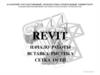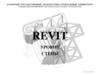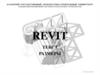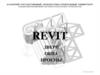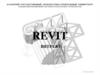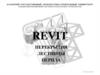Похожие презентации:
Revit - Листы
1.
КАЗАНСКИЙ ГОСУДАРСТВЕННЫЙ АРХИТЕКТУРНО-СТРОИТЕЛЬНЫЙ УНИВЕРСИТЕТКАФЕДРА ИНФОРМАЦИОННЫЕ СИСТЕМЫ И ТЕХНОЛОГИИ В СТРОИТЕЛЬСТВЕ
REVIT
ЛИСТЫ
(С) Толстов Е.В.
2.
КАЗАНСКИЙ ГОСУДАРСТВЕННЫЙ АРХИТЕКТУРНО-СТРОИТЕЛЬНЫЙ УНИВЕРСИТЕТКАФЕДРА ИНФОРМАЦИОННЫХ СИСТЕМ И ТЕХНОЛОГИЙ В СТРОИТЕЛЬСТВЕ
2
REVIT
Содержание
(С) Толстов Е.В.
3. Листы
4. Создание нового Листа в «Диспетчере проекта»
5. Заполнение штампа
6. Общие поля у штампов
7. Изменение штампа
8. Подготовить чертежи к переносу на Лист
9. Перенос чертежей на лист
10. Удаление автоматической надписи к чертежам
11. Подписать линию Разреза на чертеже плана
12. Печать Листа
13. Экспорт Листа в AutoCAD
14. Отчет
В презентации рассматривается оформление чертежа на листе – выбор формата,
настройка и заполнение штампа, перенос чертежей на лист, печать в PDF-файл, экспорт
Листа и его чертежей в DWG-формат (AutoCAD).
ВНИМАНИЕ! Анимация слайдов презентации недоступна при ее просмотре через
браузеры (веб-обозреватели) – необходимо запускать с ПК.
3.
КАЗАНСКИЙ ГОСУДАРСТВЕННЫЙ АРХИТЕКТУРНО-СТРОИТЕЛЬНЫЙ УНИВЕРСИТЕТКАФЕДРА ИНФОРМАЦИОННЫХ СИСТЕМ И ТЕХНОЛОГИЙ В СТРОИТЕЛЬСТВЕ
3
REVIT
Листы
Листы используются для создания/оформления документации по проекту.
Задается формат Листа и оформление в виде рамки и штампа.
По умолчанию в «Архитектурном шаблоне» в «Диспетчера проекта» нет загруженных листов.
Новый Лист создается командой из вкладки «Вид» или из «контекстного меню» раздела «Листы»
в «Диспетчере проекта».
В локализованной версии программы можно загрузить листы с тремя стандартными штампами:
• «Первый лист – Текст : …».
• «Первый лист : …».
• «Следующий лист – Текст : …».
Дополнительное описание:
• «…: А0-4…» - формат листа.
• «…х2-9…» - кратность размера (при стандарте по ширине листа А4К=210 мм А4х2К=420, х3=630...)
• «…А» или «…К» в конце – Альбомная или Портретная ориентация листа.
4.
КАЗАНСКИЙ ГОСУДАРСТВЕННЫЙ АРХИТЕКТУРНО-СТРОИТЕЛЬНЫЙ УНИВЕРСИТЕТКАФЕДРА ИНФОРМАЦИОННЫХ СИСТЕМ И ТЕХНОЛОГИЙ В СТРОИТЕЛЬСТВЕ
4
REVIT
Создание нового Листа в «Диспетчере проекта»
• Вкладка «Вид» Панель «Композиция листов» Команда «Лист» или «контекстного меню» раздела
«Листы» в «Диспетчере проекта» «Новый лист…».
• Выбрать штамп/формат - «Первый лист : А3А».
5.
КАЗАНСКИЙ ГОСУДАРСТВЕННЫЙ АРХИТЕКТУРНО-СТРОИТЕЛЬНЫЙ УНИВЕРСИТЕТКАФЕДРА ИНФОРМАЦИОННЫХ СИСТЕМ И ТЕХНОЛОГИЙ В СТРОИТЕЛЬСТВЕ
5
REVIT
Заполнение штампа
• Для учебного варианта достаточно указать кто «Чертил» и «Проверил», «Номер группы».
• «Номер группы» ввести в поле «Номер проекта» – щелчок вызовет таблицу с двумя строками.
• Разбить текст в таблице по строкам так, чтоб «тире» стало его частью «Группа - Номер».
• Для учебного варианта также указать вариант «проекта», «Наименование» работы, содержание листа, номер
листа, название учебного заведения, а так же «Статус проекта» и дату.
6.
КАЗАНСКИЙ ГОСУДАРСТВЕННЫЙ АРХИТЕКТУРНО-СТРОИТЕЛЬНЫЙ УНИВЕРСИТЕТКАФЕДРА ИНФОРМАЦИОННЫХ СИСТЕМ И ТЕХНОЛОГИЙ В СТРОИТЕЛЬСТВЕ
6
REVIT
Общие поля у штампов
При создании новых листов часть общей для всего проекта информации автоматически заполняется в штампах:
• Номер проекта (Группа)
• Наименование проекта (Вариант)
• Наименование объекта (3D модель)
• Наименование компании (КГАСУ)
• Стадия проекта (Учебный)
• А так же ГИП и ГАП (в учебном проекте – не нужны)
Остальные поля штампа – персональные данные для каждого Листа
• «Первый лист : …».
• «Первый лист – Текст : …».
• «Следующий лист – Текст : …».
7.
КАЗАНСКИЙ ГОСУДАРСТВЕННЫЙ АРХИТЕКТУРНО-СТРОИТЕЛЬНЫЙ УНИВЕРСИТЕТКАФЕДРА ИНФОРМАЦИОННЫХ СИСТЕМ И ТЕХНОЛОГИЙ В СТРОИТЕЛЬСТВЕ
7
REVIT
Изменение штампа
На листе для учебной работы часть оформления штампа – лишние.
• Быстро дважды щелкнуть по линиям штампа – активируется режим работы с Семейством.
• Выбирается и удаляется группа дополнительного штампа (слева).
• Выбирается и редактируется группа основного штампа – удаляются лишние поля.
• При длинных фамилиях - изменить на более сжатый шрифт переменную метку текста (например на «0.6»)
8.
КАЗАНСКИЙ ГОСУДАРСТВЕННЫЙ АРХИТЕКТУРНО-СТРОИТЕЛЬНЫЙ УНИВЕРСИТЕТКАФЕДРА ИНФОРМАЦИОННЫХ СИСТЕМ И ТЕХНОЛОГИЙ В СТРОИТЕЛЬСТВЕ
8
REVIT
Подготовить чертежи к переносу на Лист
• Переключиться на виды чертежей «Плана 1/2-го этажа», «Разреза» и «Фасада»
• Временно ВКЛ на видах отображение рамки «Подрезки» и приблизить ее границу вплотную к чертежу.
• Проверить масштабы: «1 этаж/Сечение 0» – «М 1:100», «2 этаж/Фасад» – «М 1:200».
• Проверить/Настроить единый Вес линий и Штриховку для Сечений «Планов» и «Разреза».
• Скрыть при просмотре «Планов 1/2 этажей» отображение рисунка подосновы.
9.
КАЗАНСКИЙ ГОСУДАРСТВЕННЫЙ АРХИТЕКТУРНО-СТРОИТЕЛЬНЫЙ УНИВЕРСИТЕТКАФЕДРА ИНФОРМАЦИОННЫХ СИСТЕМ И ТЕХНОЛОГИЙ В СТРОИТЕЛЬСТВЕ
9
REVIT
Перенос чертежей на лист
• Перенести чертеж на текущий лист можно двумя способами:
1. Выбрать «План 1-го этажа» в списке видов «Диспетчера проекта» и курсором перенести в пространств экрана.
2. Вкладка «Вид» Команда «Разместить вид» Выбрать «План 2-го этажа» и указать место на экране.
• Добавить на Лист ФАСАД с крыльцом в «М 1:200» и РАЗРЕЗ через лестницу на «2 этаж» в «М 1:100».
10.
КАЗАНСКИЙ ГОСУДАРСТВЕННЫЙ АРХИТЕКТУРНО-СТРОИТЕЛЬНЫЙ УНИВЕРСИТЕТКАФЕДРА ИНФОРМАЦИОННЫХ СИСТЕМ И ТЕХНОЛОГИЙ В СТРОИТЕЛЬСТВЕ
10
REVIT
Удаление автоматической надписи к чертежам
• При необходимости ОТКЛючить на видах чертежей отображения границы подрезки.
• Выделить на Листе «Видовые экраны» и в «Свойствах» установить для них тип «Без названия».
• Командой «Текст» добавить описание чертежей. Вторую строчку, с масштабом, выравнивать по центру.
11.
КАЗАНСКИЙ ГОСУДАРСТВЕННЫЙ АРХИТЕКТУРНО-СТРОИТЕЛЬНЫЙ УНИВЕРСИТЕТКАФЕДРА ИНФОРМАЦИОННЫХ СИСТЕМ И ТЕХНОЛОГИЙ В СТРОИТЕЛЬСТВЕ
11
REVIT
Подписать линию Разреза на чертеже плана
• После переноса РАЗРЕЗА на Лист в его «Свойствах» стало доступным поле «Номер вида».
• Данный номер вместо символа «-» появляется около стрелочек линии «Сечения» на чертежах планов/фасадов.
• Присвоенный автоматически номер можно/нужно заменить любым другим символом, например «А»
(в соответствии с подписью чертежа на Листе).
12.
КАЗАНСКИЙ ГОСУДАРСТВЕННЫЙ АРХИТЕКТУРНО-СТРОИТЕЛЬНЫЙ УНИВЕРСИТЕТКАФЕДРА ИНФОРМАЦИОННЫХ СИСТЕМ И ТЕХНОЛОГИЙ В СТРОИТЕЛЬСТВЕ
12
REVIT
Печать Листа
• Для того чтоб не зависеть при печати от наличия Revit в «Копицентре» - преобразовать Лист в PDF-файл.
• Данный формат не поддерживается программой, поэтому заранее установите на компьютер «PDF-принтер»
(например PDF24).
• Указать папку для сохранения и имя файла проекта «2020-8АП01-Иванов-вар1.pdf»
13.
КАЗАНСКИЙ ГОСУДАРСТВЕННЫЙ АРХИТЕКТУРНО-СТРОИТЕЛЬНЫЙ УНИВЕРСИТЕТКАФЕДРА ИНФОРМАЦИОННЫХ СИСТЕМ И ТЕХНОЛОГИЙ В СТРОИТЕЛЬСТВЕ
13
REVIT
Экспорт Листа в AutoCAD
• Экспортировать Лист в формат AutoCAD для оформления чертежей.
• Открыть исходный файл в AutoCAD.
• Каждый вид на Листе отображает вставленный в Модель файл «Внешней Ссылки».
• Двойной щелчок по «Внешней Ссылке» делает ее доступной для редактирования.
14.
КАЗАНСКИЙ ГОСУДАРСТВЕННЫЙ АРХИТЕКТУРНО-СТРОИТЕЛЬНЫЙ УНИВЕРСИТЕТКАФЕДРА ИНФОРМАЦИОННЫХ СИСТЕМ И ТЕХНОЛОГИЙ В СТРОИТЕЛЬСТВЕ
14
REVIT
Отчет для ДО
• Сделать снимок экрана с оформленным листом.
• Сохранить его как растровое изображение с именем файла проекта, дополненной информации по заданию.
Например – «2020-8АП01-Иванов-вар1-Лист.png».

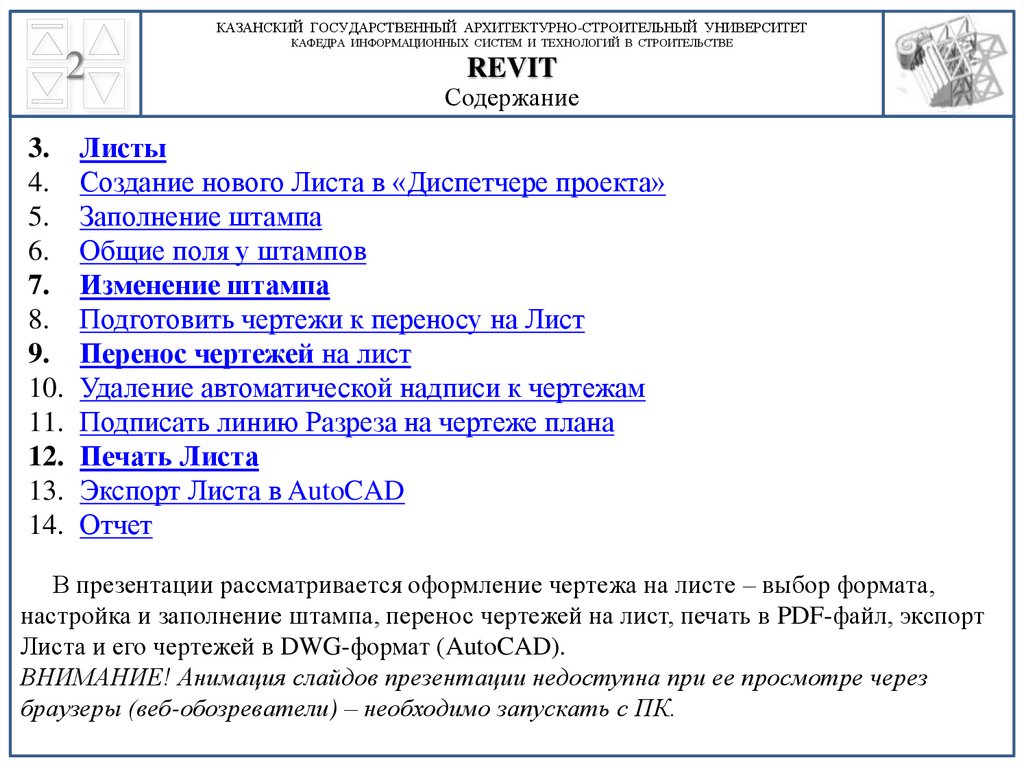

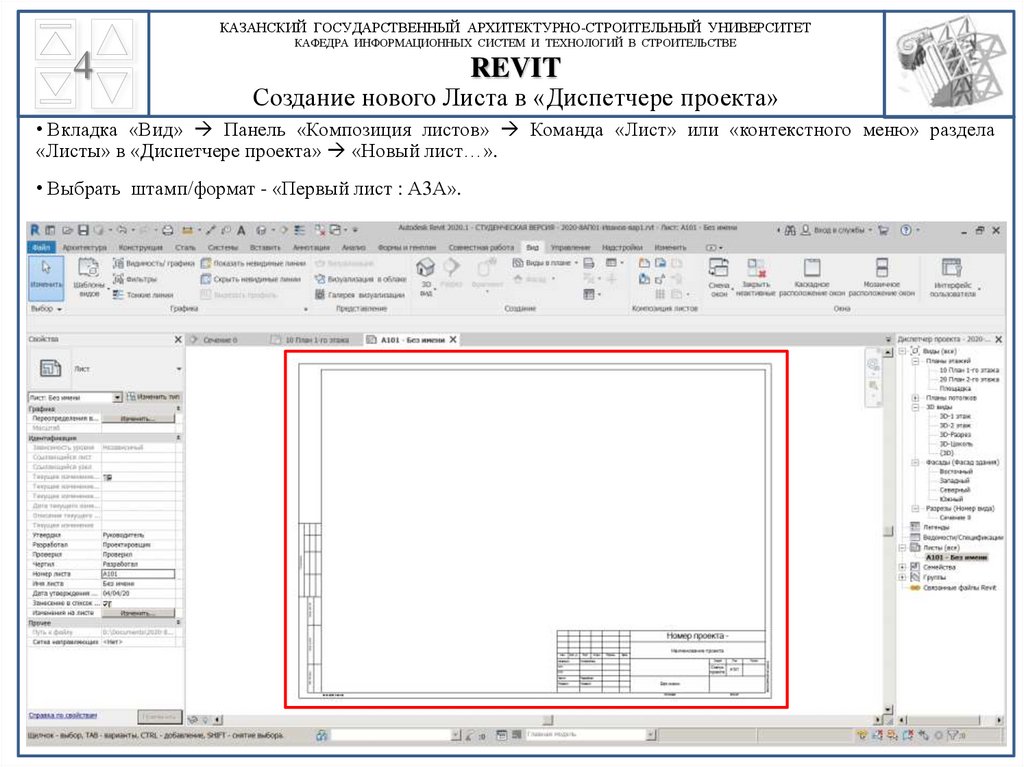
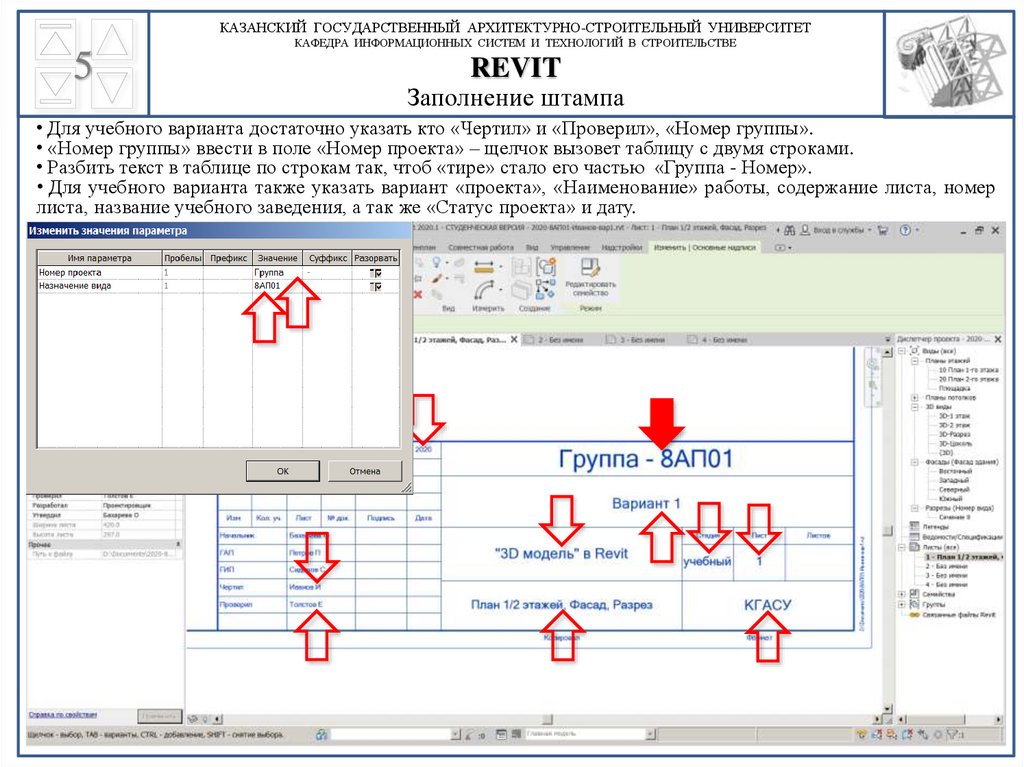
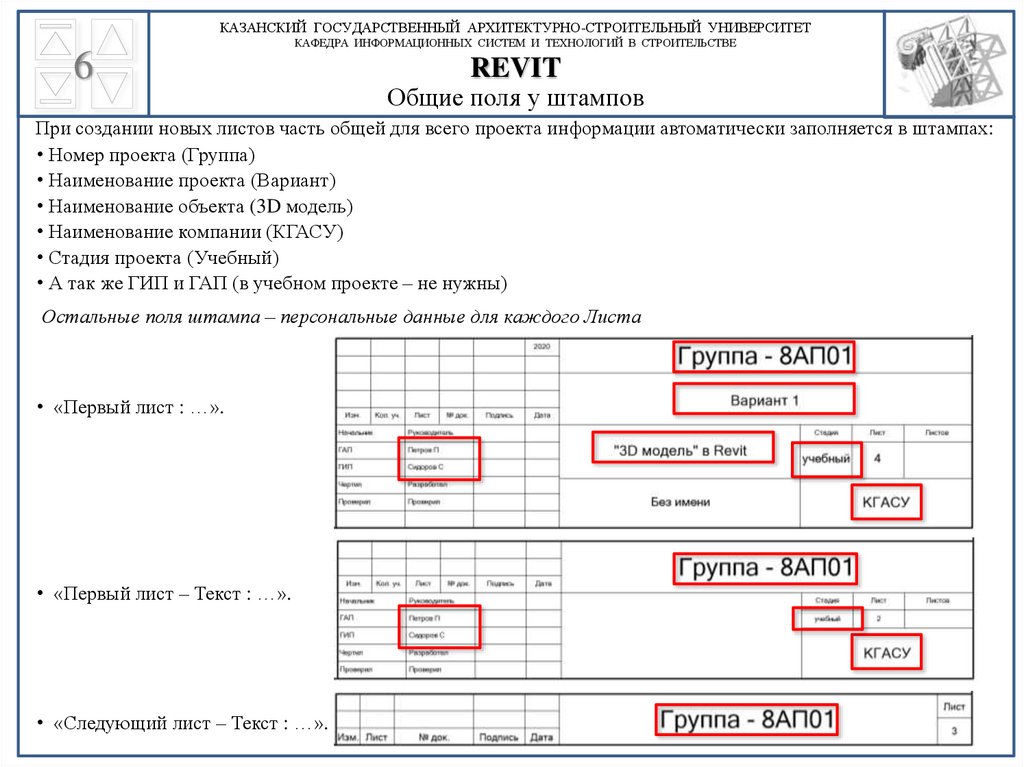
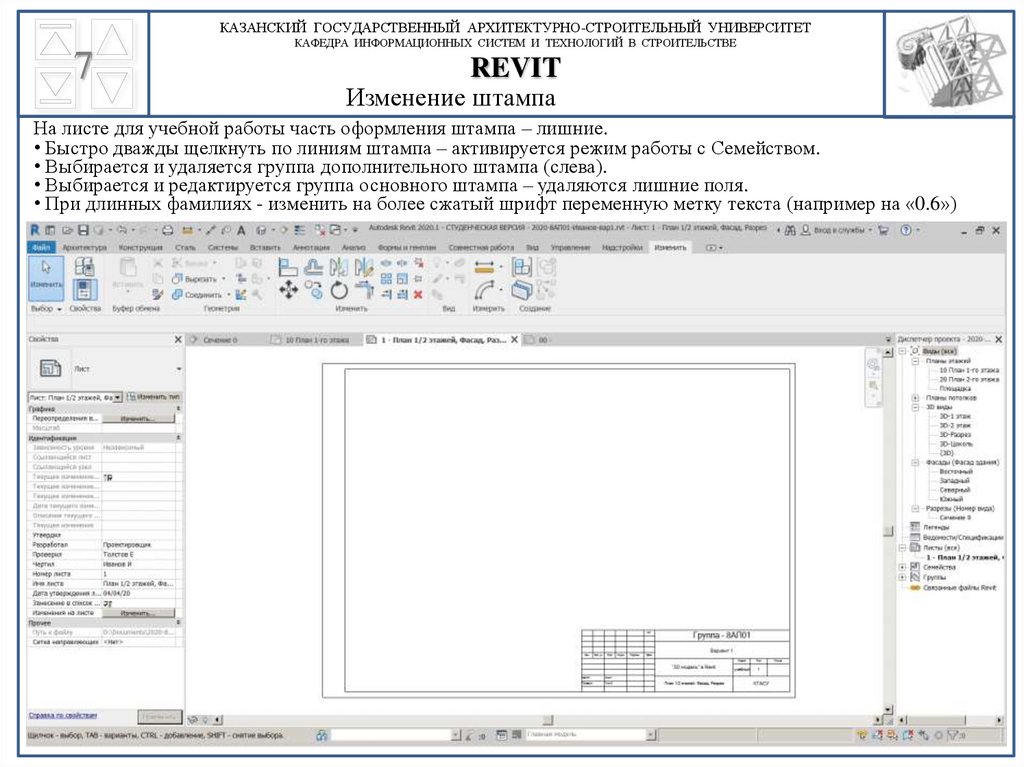

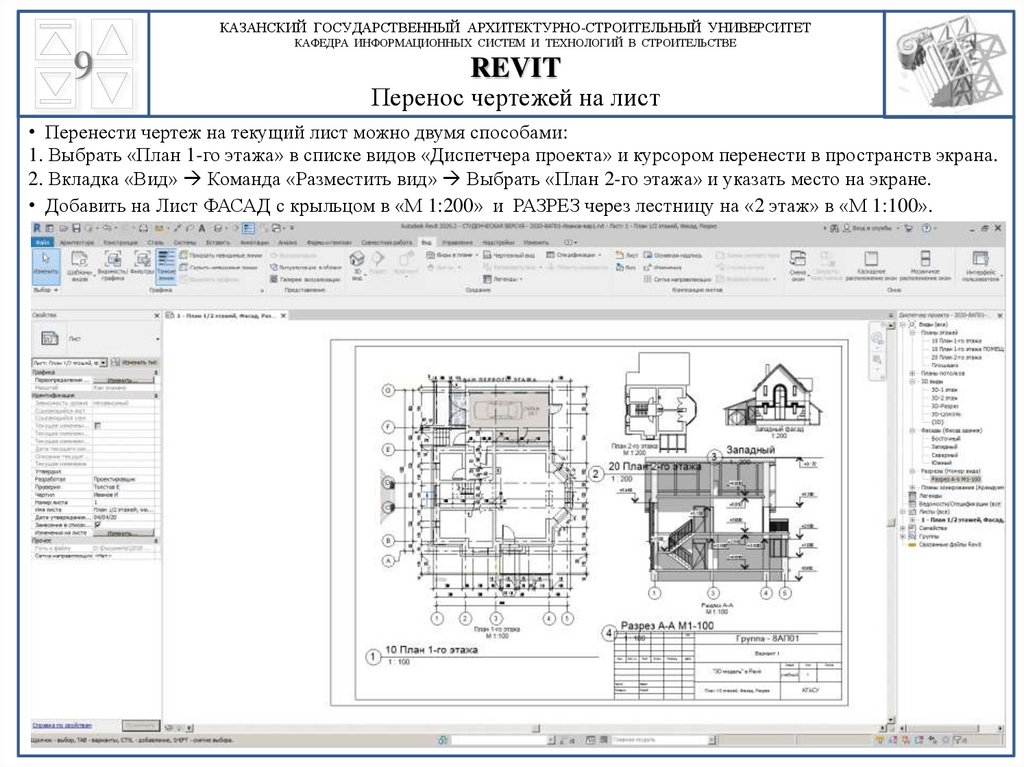


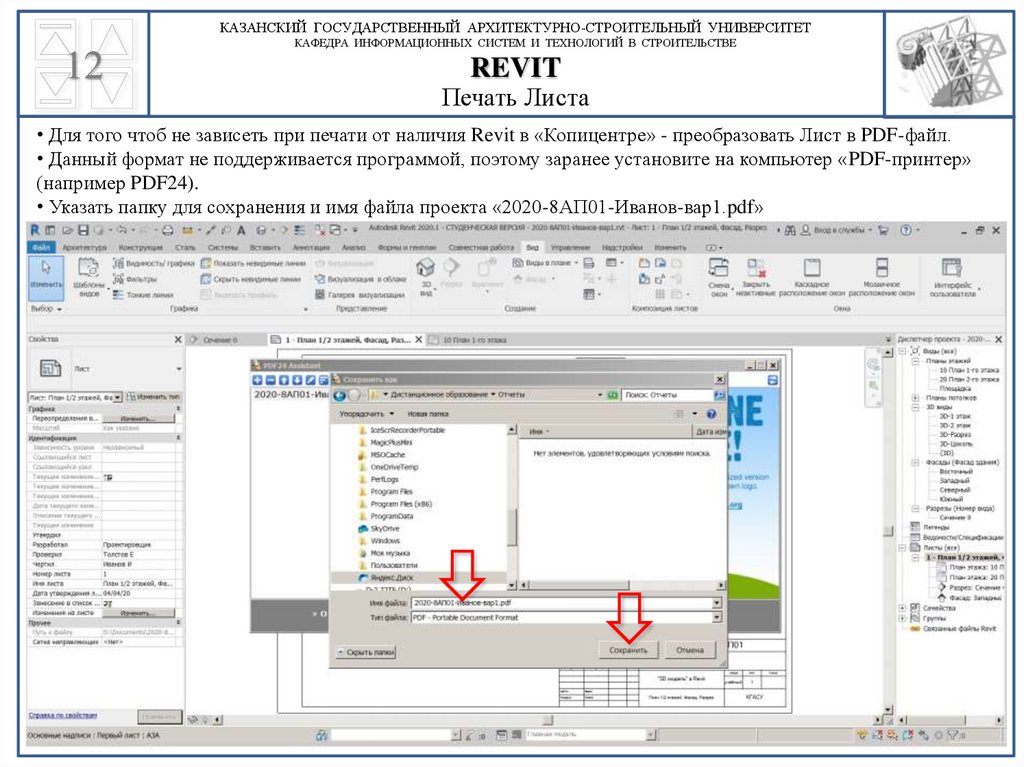
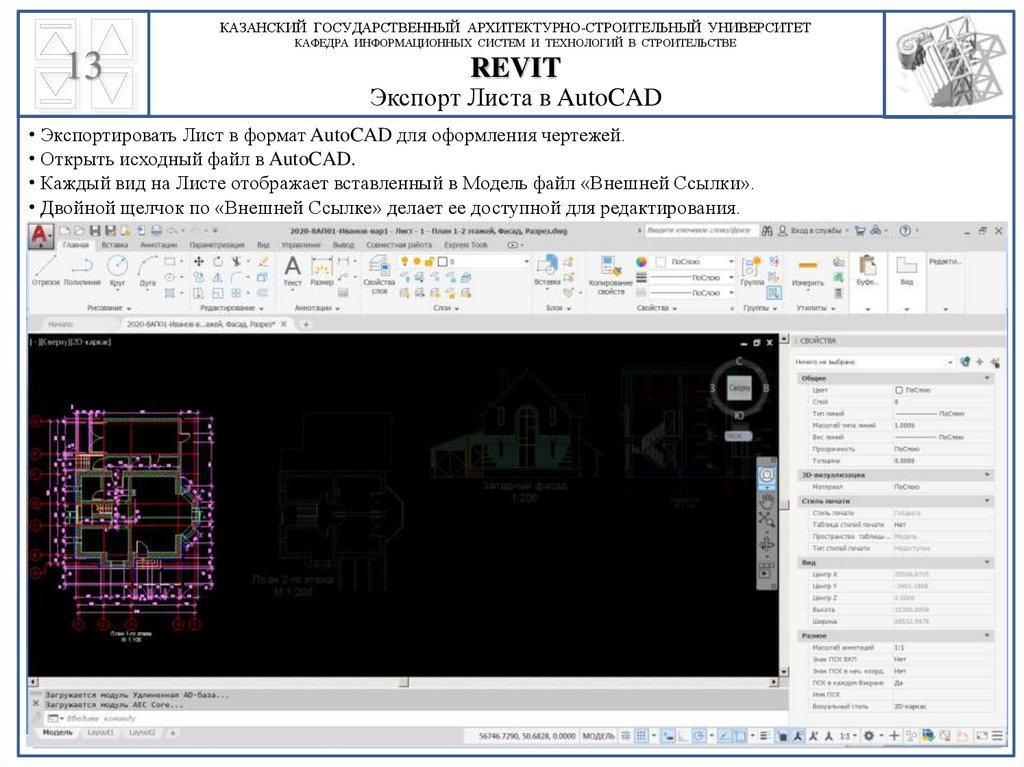
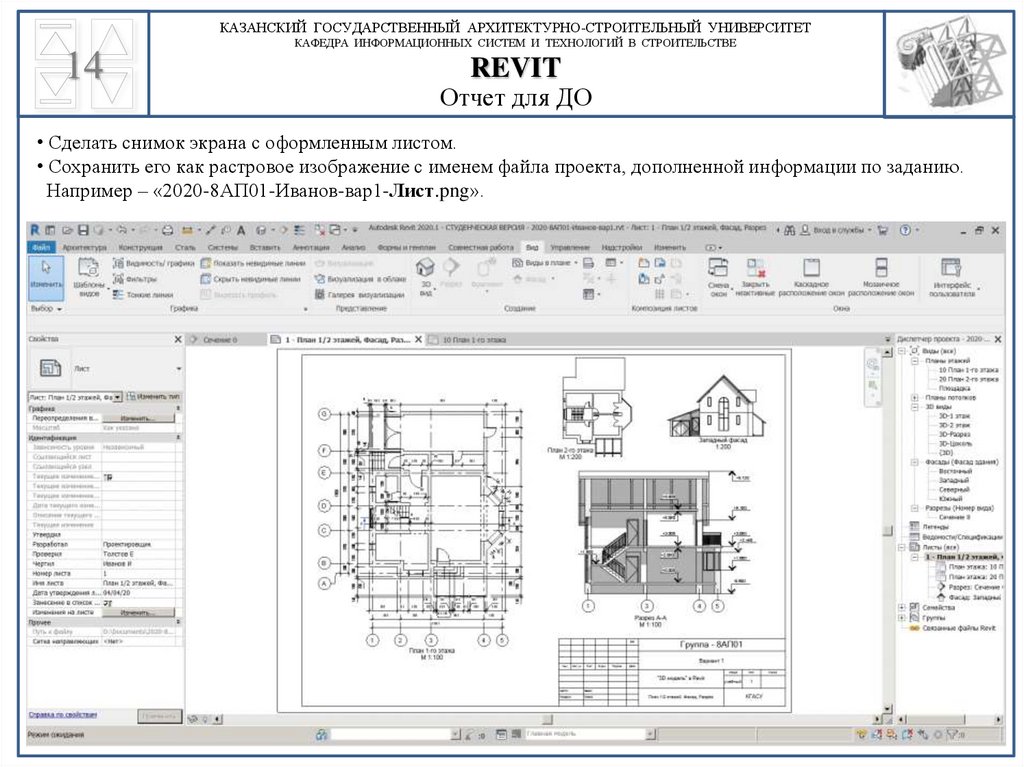
 Строительство
Строительство